Liksom sin föregångare tillåter Windows 10 även användare att hämta och installera appar från butiken. Den officiella butik-appen som skickas med Windows 10 kan användas för att bläddra, söka och installera appar från butiken.
Butik-appen har omformats i Windows 10 och är lätt att navigera jämfört med den tidigare versionen av butiksprogrammet.
Butikens app laddar inte eller öppnas
Sedan utgåvan av Windows 10 har många användare problem med den inbyggda butiksappen. Många gånger, lanserar appen Butiken men laddar inte. Cirkeln fortsätter att spinna men butiken laddas inte ens efter några minuter.

Om du inte kan ladda eller öppna appen Butik i Windows 10 kan du prova följande korrigeringar.
Fix 1
Steg 1: Öppna Command Prompt som administratör. För att göra det, skriv CMD i sökrutan och tryck samtidigt Ctrl + Shift + Enter-tangenterna.
Alternativt, skriv CMD i sökrutan för att se Kommandotolken i sökresultaten, högerklicka på kommandotolken och klicka sedan på Kör som administratörsalternativ.
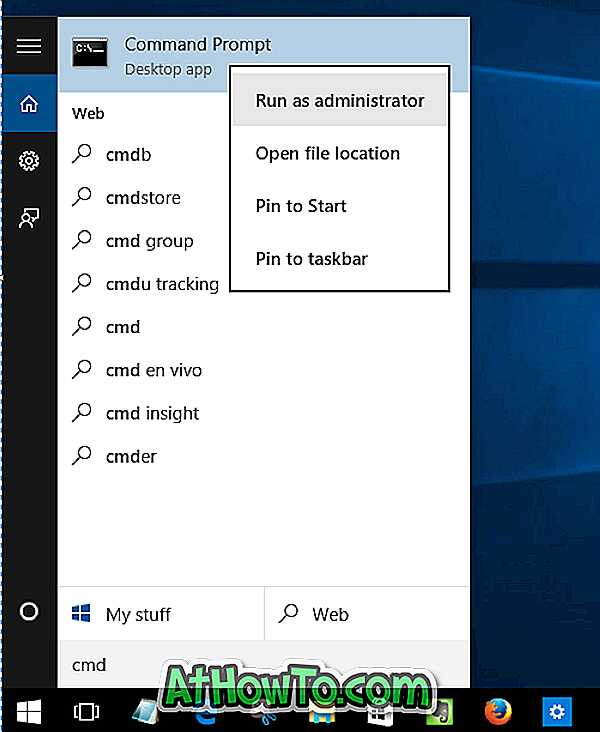
Steg 2: I administratörskommandotolken kopierar du och klistrar in följande kommando. Kommandotolken i Windows 10 stöder kopiera och klistra in mot tidigare versioner!
PowerShell -ExecutionPolicy Unrestricted -Command "& {$ manifest = (Get-AppxPackage Microsoft.WindowsStore) .InstallLocation + '\ AppxManifest.xml'; Add-AppxPackage -DisableDevelopmentMode -Register $ manifest} "
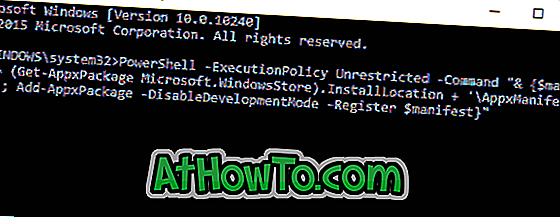
När kommandot är kört stänger du kommandotolken. Du bör nu kunna öppna och ladda Butik nu.
Fix 2
Om butiken inte öppnas även efter att du har tillämpat ovanstående korrigering kan det hända att ett nytt användarkonto skapas. Detta beror på att alla moderna appar, inklusive appen Butik, fungerar bra på ett nyskapat användarkonto.
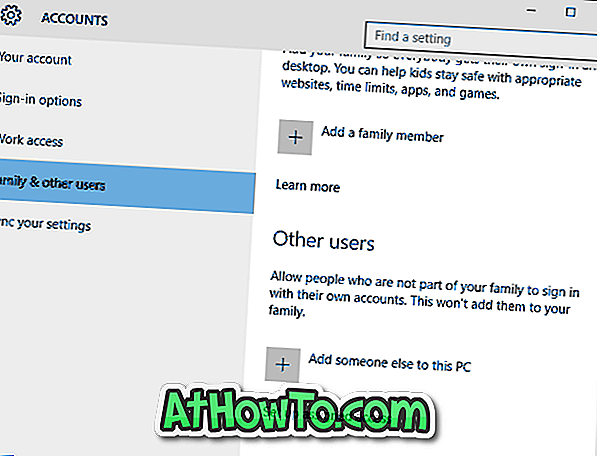
För att skapa ett nytt lokalt användarkonto eller Microsoft användarkonto, vänligen gå till Inställningar, klicka på Konton och klicka sedan på Familj och andra användare.
Om du kunde lösa problemet eller inte kunna lösa det, var snäll och låt oss veta det i kommentarer.














